Vediamo come si può impedire, tramite l'utilizzo del registro di configurazione, l'avvio di alcuni programmi, o giochi, che non vogliamo siano utilizzati nel nostro computer. In passato mi è capitato di trovare questa modifica al registro eseguita da alcuni virus in modo da impedire l'avvio dei programmi di sicurezza che potevano scoprirli.
Avviate il registro di configurazione con il comando regedit.exe, portatevi alla chiave di registro HKEY_LOCAL_MACHINE\SOFTWARE\Microsoft\Windows NT\CurrentVersion\Image File Execution Options, cliccate con il tasto destro del mouse sopra la voce "Image File Execution Options" e selezionate Nuovo - Chiave. Dategli ora il nome dell'eseguibile del programma, compreso dell'estensione, che volete bloccare.
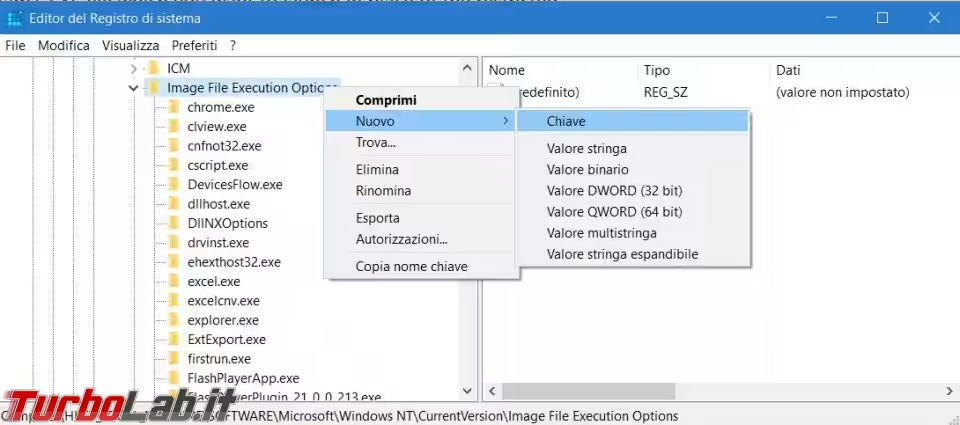
Diciamo, per esempio, che vogliamo bloccare l'utilizzo di Skype, una volta creata la chiave skype.exe nella finestra a destra, spostiamoci in quella a sinistra e clicchiamo con il tasto destro del mouse in un punto libero, selezioniamo Nuovo - Valore stringa.
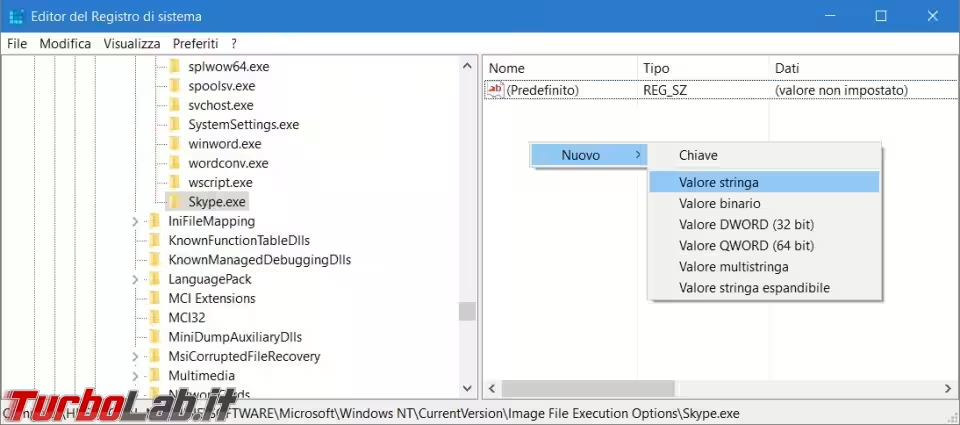
Il nome del valore della stringa deve essere Debugger mentre nei Dati valore va inserito il percorso completo del programma da bloccare. In caso di eseguibili che si trovano nella cartella Windows o System32 basta inserire il nome del programma senza il percorso.
Prestate attenzione nel non bloccare file importanti di sistema o di qualche servizio fondamentale, scegliere explorer.exe, per esempio, vorrebbe dire ritrovarsi senza il desktop e le sue icone al prossimo avvio del computer.
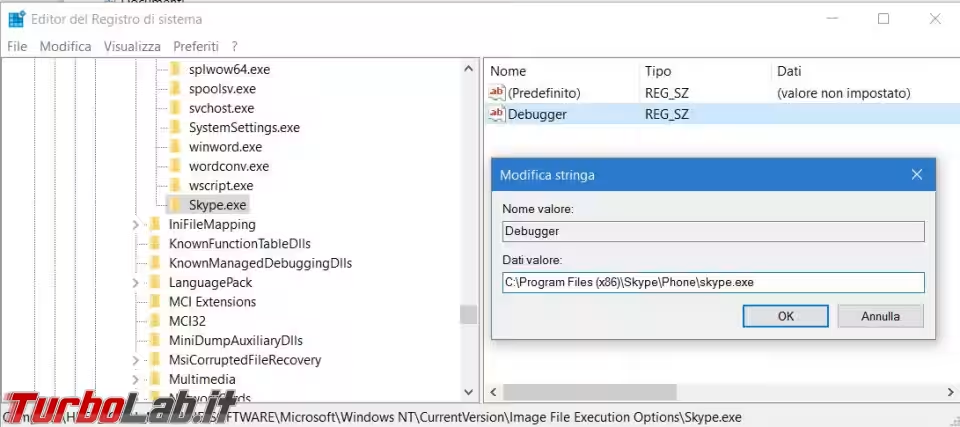
Il risultato finale deve essere qualcosa di simile a questo.

Non serve riavviare il sistema per applicare la modifica appena fatta.
Quando si tenta di avviare uno dei programmi bloccati si ottiene un messaggio simile a questo.
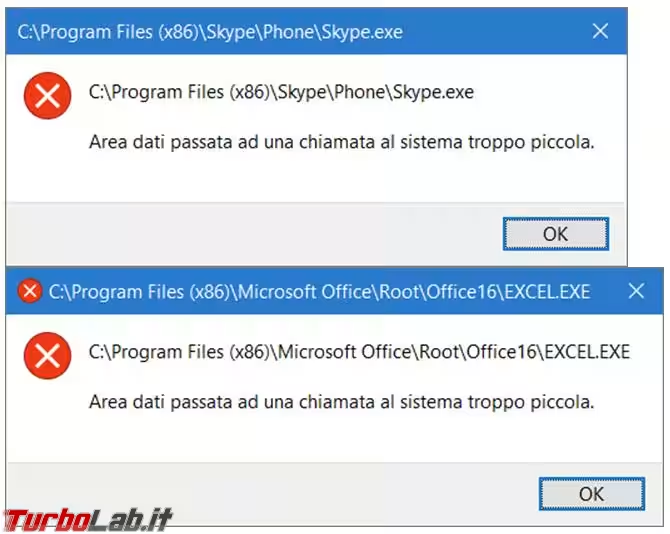
Conclusioni
Il "trucco" può continuare a funzionare se l'utilizzatore non è troppo esperto e non ha un account con poteri amministrativi, perché basterebbe riaprire il registro di configurazione e togliere la modifica appena fatta, oppure potrebbe bastare rinominare l'eseguibile per poterne ripristinare il normale funzionamento.
Anche se non è detto che tutto fili liscio se il programma principale ha cambiato nome.


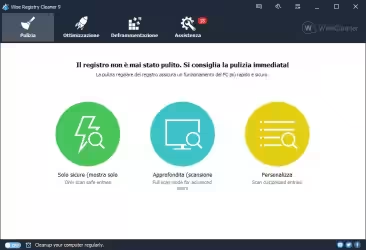
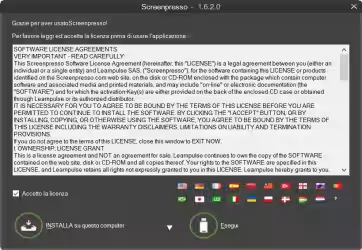




![[guida] Come aggiornare a Proxmox 9.1 senza perdere dati (metodo sicuro e ufficiale, video) (aggiornato: dicembre 2025)](https://turbolab.it/immagini/reg/6/come-aggiornare-proxmox-26248.avif)